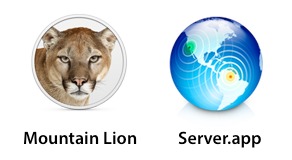 ちょうど1年前にMac mini serverの基本構築という記事をあげました。当ブログでも人気の記事ですが、書いたときはまだ10.7 Lion Serverの頃だったのですが、今はもう10.8 Mountain Lion Server。いくらか変更になっている箇所もあり、その差分を埋めてみたいと思います。
ちょうど1年前にMac mini serverの基本構築という記事をあげました。当ブログでも人気の記事ですが、書いたときはまだ10.7 Lion Serverの頃だったのですが、今はもう10.8 Mountain Lion Server。いくらか変更になっている箇所もあり、その差分を埋めてみたいと思います。
前回の1~4、6〜9の部分は基本的に変わりません。
パッと変わらない部分の項目だけ振り返ると
1. リモートデスクトップの機能を有効にする
2. Bluetoothをオフにしよう。
3. キーボード、マウスを外す
4. 使わないネットワークは切る。
6. スクリーンセーバのオフ
7. 省電力設定
8. Dock周りの設定
9. サウンドの設定
でした。
ここからは変更、追加箇所です。
5. Apple Remoteを切る。
Apple Remoteが反応しないようにするのは、Lionの時同様同じ考えですが、Mountain LionではApple Remoteの設定箇所が変更されています。
システム環境設定 >; セキュリティとプライバシー >; 詳細… >; リモートコントロール赤外線レシーバを無効にする
にチェックを入れてください。
これで、Apple Remoteが反応しなくなります。
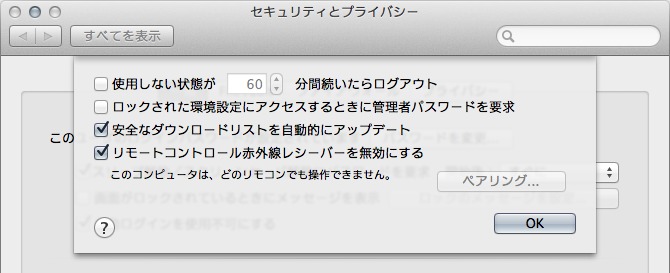
10. ワークグループマネージャのインストール
Mountain LionからServer Admin Toolsは無くなりましたが、Workgroup Managerは残っています。Server.appからもユーザ登録出来ますが、きめ細かくユーザ登録を行いたいならWorkgroup Managerは必須です。自分でダウンロードする必要があるのでここから落としてインストールしてください。もちろん、クライアントマシン側にインストールしてリモート越しに操作することも可能です。
OS X Serverの管理ツールに関する情報はこちらのサポートページに情報が出ています。
11. App Storeのアカウント登録
10.8 Mountain Lion からOS等ソフトウェアアップデートは、App Store越しに行われるようになっています。アップデートの案内を受け取るのもApp Storeからになります。なので、インストール後はApp Storeのアカウントは有効にしておきましょう。
12. 通知センターの設定
システム環境設定にある「通知」の中の各項目の通知設定は「なし」にしましょう。スクリーンセーバー同様余計なサービスを切ることは意味があります。ただし、Server.appの通知も表示されます。Server.appに関しては通知設定を「警告パネル」にしています。普段リモート越しにウィンドウを見るわけではありませんが、だからこそ覗いたときに何か起きていれば表示しておいてほしいからです。
13. UIの変更
Server.app化してしまったとはいえ、そこはやっぱりServer OSとして扱いたい心情です。そこで、かつてのServer OSの様に見た目を少しServer OSっぽくしておきます。システム環境設定の「一般」からアピアランスを「グラファイト」、強調表示色も「グラファイト」に変更してください。また、壁紙はServer用の壁紙が今まではありましたが、もうServer用の壁紙はありません。何でもいいと言えば何でもいいのですが、ここは灰色系の無地の色を壁紙にしておきましょう(好きな色で構いませんが)。この項目は必須内容ではありませんが、やっぱServer OSとして使いたいので見た目をそれっぽくしたいという思いもあり項目立てしました。
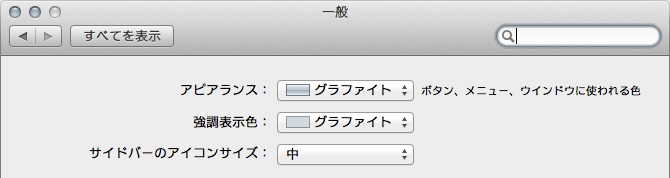
以上が基本構築になります。
Lionの頃から比べると少し項目が増えましたね。
後は、みなさんが構築したい内容に合わせて、作業更に進めて下さい。
良いサーバーライフを!
(追記 2014.1.7)
Mavericks版の基本構築記事も作成しました。こちらのMac mini serverの基本構築 (Mavericks編)をご覧ください。